Рекламное объявление
Многие из настроек Windows, которыми мы делимся, включают погружение в реестр и изменение некоторых значений. Хотя замечательно, что Windows предоставляет такие возможности, слишком легко случайно испортить реестр Как не случайно испортить реестр WindowsРаботаете с реестром Windows? Примите к сведению эти советы, и у вас будет гораздо меньше шансов нанести длительный ущерб вашему ПК. Подробнее - и, соответственно, ваш компьютер.
Вот почему мы здесь, чтобы показать вам, как выполнять резервное копирование и восстановление реестра Windows. Это разумно сделать до внесения каких-либо изменений.
На Windows 7 и новее, начните с ввода смерзаться в меню «Пуск». Примите приглашение администратора, тогда вы будете в редакторе. Далее вам нужно выбрать ту часть реестра, для которой вы хотите создать резервную копию. Это может быть так же широко, как компьютер (резервное копирование всего реестра) или конкретный, как один подраздел. Очевидно, что чем больше область действия, тем больше будет файл резервной копии.
Что бы вы ни выбрали, щелкните правой кнопкой мыши и выберите экспорт. Вы получите диалоговое окно, в котором вы можете указать имя резервной копии и выбрать место для сохранения файла. щелчок Сохранить и вы создали резервную копию реестра.
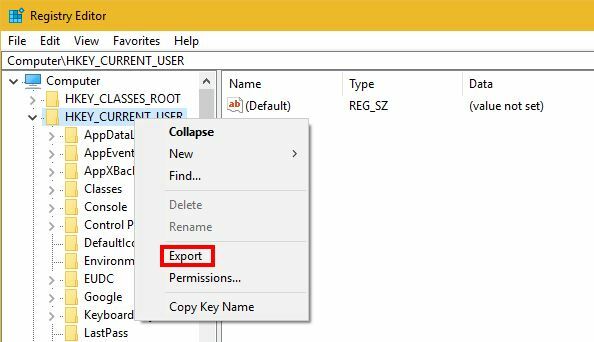
Чтобы восстановить резервную копию, снова откройте редактор реестра. На этот раз перейдите к Файл> Импорт, где вы увидите приглашение найти свою резервную копию ранее. Выберите его и выберите открыто восстановить этот элемент реестра до того, как это было раньше.
На любой версии Windows вы также можете используйте Восстановление системы, чтобы сделать снимок вашей текущей установки Что нужно знать о восстановлении системы WindowsПредставьте себе проблему, в которой вы можете оказаться, если ваша система выйдет из строя Функция восстановления системы Windows может сохранить вашу задницу. В этой статье объясняется, как создавать и использовать точки восстановления Windows. Подробнее , включая реестр. Это немного проще, чем резервное копирование вручную, и это разумно сделать независимо от того, редактировали ли вы реестр.
И помните, что вам не нужно чистить реестр - большую часть времени, Ошибки реестра безвредны Как исправить ошибки реестра Windows и когда не беспокоитьВ большинстве случаев исправление нашего реестра ничего не даст. Иногда ошибки реестра вызывают хаос в конце концов. Здесь мы рассмотрим, как выявлять, изолировать и исправлять проблемы с реестром - и когда вообще не беспокоиться. Подробнее .
Есть ли у вас какие-то ужасы в Реестре? Скажите нам, если резервное копирование облегчает ваш разум в комментариях!
Изображение предоставлено: Marta Design через Shutterstock
Бен является заместителем редактора и спонсором почтового менеджера в MakeUseOf. Он имеет степень бакалавра в области компьютерных информационных систем в Grove City College, где он окончил с отличием и с отличием в его специальности. Он любит помогать другим и увлечен видеоиграми как медиумом.


